华硕解锁win 如何在华硕电脑上解锁win键
更新时间:2024-03-10 11:52:20作者:yang
华硕电脑是一款备受用户喜爱的电脑品牌,其出色的性能和稳定的系统备受赞誉,有时候我们可能会遇到一些尴尬的情况,比如误触了Win键导致桌面切换,这不仅影响了我们的工作效率,还可能导致数据丢失。如何在华硕电脑上解锁Win键呢?在本文中我们将为大家介绍几种简单有效的方法,帮助您解决这一问题,提高工作效率,让您的华硕电脑使用更加顺畅。
操作方法:
1.点击运行
首先,找到桌面左下角开始图标。右键单击弹出选项,点击“运行”。
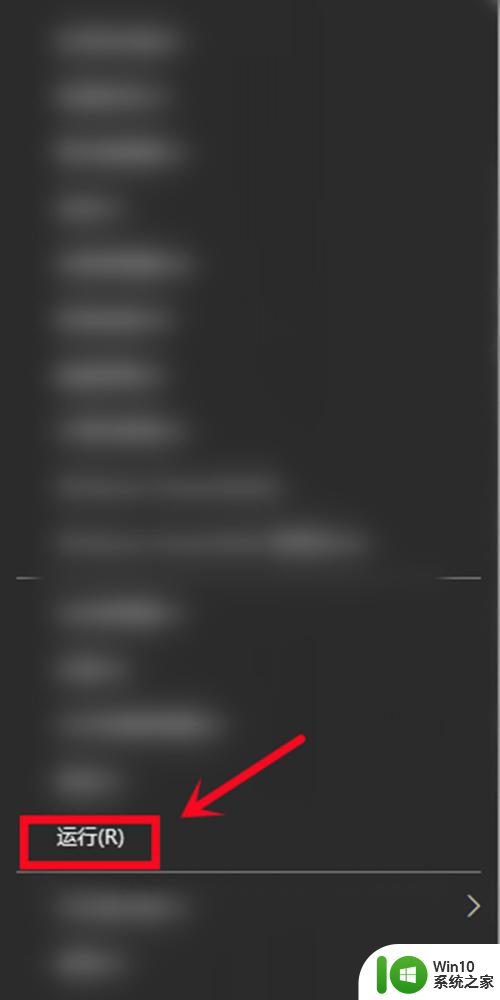
2.输入命令
在输入框中输入命令“gpedit.msc”,点击确定。
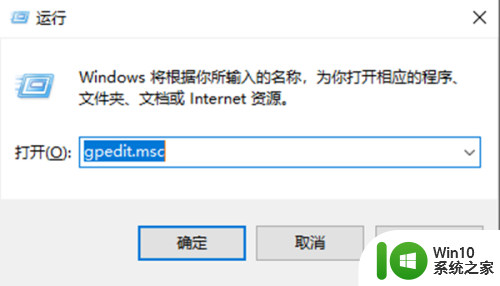
3.点击文件资源管理器
进入本地策略组编辑器窗口,在左侧找到“用户配置”。然后依次点击“管理模板”→“windows组件”选项,单击下拉列表,找到“文件资源管理器”。
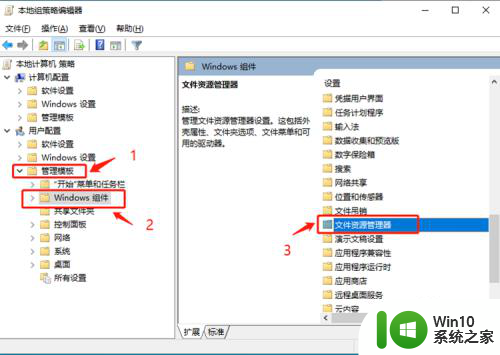
4.双击选项
再从右侧选项中找到“关闭windows键热键”选项,双击打开。
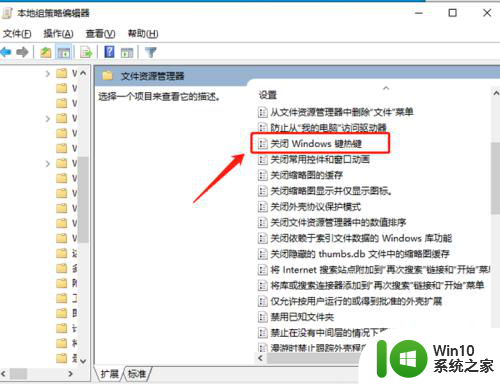
5.完成修复
选择左上角“已启用(E)”选项,点击应用。再点击“确定”即可修复。
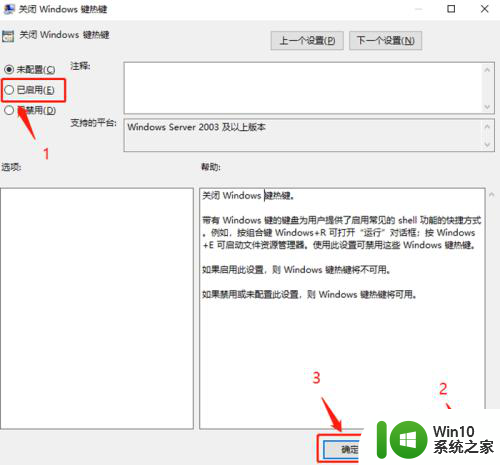
以上就是华硕解锁win的全部内容,如果遇到这种情况,你可以根据小编的操作来解决,非常简单快速,一步到位。
华硕解锁win 如何在华硕电脑上解锁win键相关教程
- 华硕笔记本fn键解除锁定设置方法 华硕笔记本键盘锁住了怎么解锁
- 怎么解win锁 win键被锁住怎么解锁
- 华硕电脑没有wifi选项怎么解决 华硕电脑没wifi的解决方法
- 华硕电脑键盘光灯关闭教程 华硕键盘灯怎么关
- 华硕台式电脑进入bios的方法 华硕台式电脑如何设置bios
- 华硕笔记本电脑怎么设置u盘启动?华硕bios设置u盘启动的方法 华硕笔记本电脑如何进行u盘启动设置
- wps华硕电脑word在哪找到排序 wps华硕电脑word排序在哪里找
- 华硕台式电脑怎么进入bios设置 华硕电脑如何进入bios设置
- 华硕无线鼠标连接电脑的步骤 如何在电脑上连接华硕蓝牙鼠标
- 华硕主板BIOS更新步骤详解 如何正确升级华硕主板BIOS
- 华硕笔记本电脑部分键盘失灵怎么修复 华硕笔记本电脑键盘某些按键失灵怎么解决
- 华硕开机蓝屏的解决方法 华硕笔记本开机蓝屏如何处理
- U盘装机提示Error 15:File Not Found怎么解决 U盘装机Error 15怎么解决
- 无线网络手机能连上电脑连不上怎么办 无线网络手机连接电脑失败怎么解决
- 酷我音乐电脑版怎么取消边听歌变缓存 酷我音乐电脑版取消边听歌功能步骤
- 设置电脑ip提示出现了一个意外怎么解决 电脑IP设置出现意外怎么办
电脑教程推荐
- 1 w8系统运行程序提示msg:xxxx.exe–无法找到入口的解决方法 w8系统无法找到入口程序解决方法
- 2 雷电模拟器游戏中心打不开一直加载中怎么解决 雷电模拟器游戏中心无法打开怎么办
- 3 如何使用disk genius调整分区大小c盘 Disk Genius如何调整C盘分区大小
- 4 清除xp系统操作记录保护隐私安全的方法 如何清除Windows XP系统中的操作记录以保护隐私安全
- 5 u盘需要提供管理员权限才能复制到文件夹怎么办 u盘复制文件夹需要管理员权限
- 6 华硕P8H61-M PLUS主板bios设置u盘启动的步骤图解 华硕P8H61-M PLUS主板bios设置u盘启动方法步骤图解
- 7 无法打开这个应用请与你的系统管理员联系怎么办 应用打不开怎么处理
- 8 华擎主板设置bios的方法 华擎主板bios设置教程
- 9 笔记本无法正常启动您的电脑oxc0000001修复方法 笔记本电脑启动错误oxc0000001解决方法
- 10 U盘盘符不显示时打开U盘的技巧 U盘插入电脑后没反应怎么办
win10系统推荐
- 1 番茄家园ghost win10 32位官方最新版下载v2023.12
- 2 萝卜家园ghost win10 32位安装稳定版下载v2023.12
- 3 电脑公司ghost win10 64位专业免激活版v2023.12
- 4 番茄家园ghost win10 32位旗舰破解版v2023.12
- 5 索尼笔记本ghost win10 64位原版正式版v2023.12
- 6 系统之家ghost win10 64位u盘家庭版v2023.12
- 7 电脑公司ghost win10 64位官方破解版v2023.12
- 8 系统之家windows10 64位原版安装版v2023.12
- 9 深度技术ghost win10 64位极速稳定版v2023.12
- 10 雨林木风ghost win10 64位专业旗舰版v2023.12